Gemme billeder på en computer med Windows (Windows 8/Windows 8.1)
ID for FAQ: 8201955000
Udgivelsesdato: 19 oktober 2018
Løsning:
Du kan slutte kameraet til en computer via et USB-kabel og gemme billeder på en computer, der kører et Windows-operativsystem, uden at installere yderligere softwareprogrammer. Fremgangsmåden for tilslutning af kameraet til en computer, der kører et Windows-operativsystem, med et USB-kabel (kamera: Mini-B) og lagring af billeder til computeren, er forklaret nedenfor.
VIGTIGT
- Afhængigt af kameramodellen følger der muligvis ikke et USB-kabel med kameraet.
- Hvis du ikke har et USB-kabel, skal du købe en separat.
BEMÆRK
Følgende to typer USB-kabler er tilgængelige for kompakte digitale kameraer:
*For yderligere oplysninger om typen af USB-kabel, der kan bruges med dit kamera, skal du se i kameraets brugervejledning.
- Kamera: Mini-B (IFC-400PCU)
- Kamera: Micro-B (IFC-600PCU)
Windows 8-brugere:
1. Slut <DIGITAL>-stikket på kameraet til computerens USB-port vha. et USB-kabel.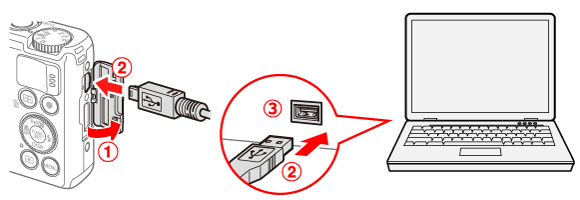
 <DIGITAL>-stik (kamera)
<DIGITAL>-stik (kamera) USB-kabel
USB-kabel USB-port (computer)
USB-port (computer)
VIGTIGT
- Eksempler på procedurer vises på PowerShot S200. Knappernes placering og form, de viste skærmbilleder og angivelsen af indstillingerne kan afhænge af den model, du bruger.
2. Tryk på tænd/sluk-knappen for at tænde for kameraet.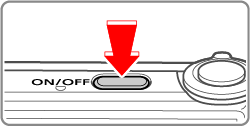
BEMÆRK
- Hvis et program til at gemme billeder, f.eks. CameraWindow, starter, skal du lukke det.
- Afhængigt af kameramodellen tændes kameraet automatisk, når forbindelsen mellem kameraet og computeren er indstillet.
3. Klik på vinduet, der vises øverst til højre på skærmen.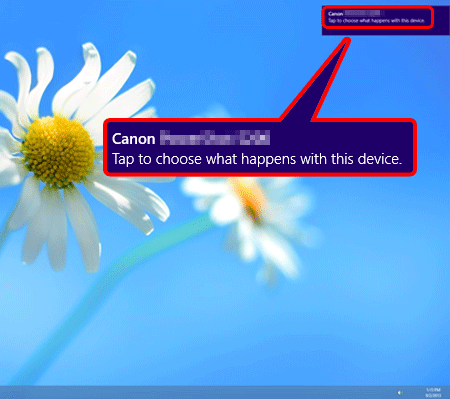
4. Klik på [Import photos and videos] (Importér fotos og videoer).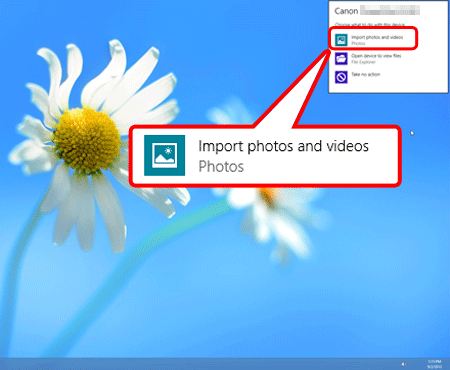
BEMÆRK
- De skærmbilleder, du får vist i trin 3 og 4, vises kun, når du opretter forbindelse første gang.
5. Følgende skærmbillede vises.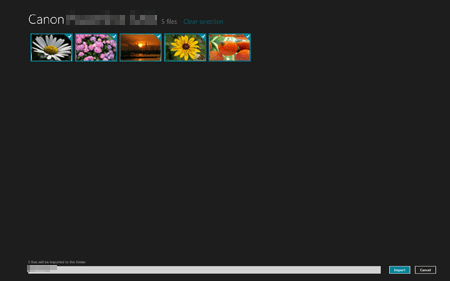
6. Indtast navnet på den mappe, du vil gemme billederne i, i feltet  , og klik derefter på [Import] (Importér)
, og klik derefter på [Import] (Importér)  for at importere alle billederne.
for at importere alle billederne.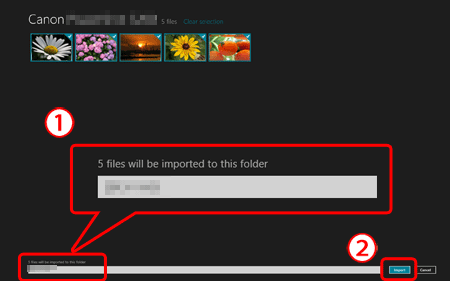
REFERENCE
Vælge billeder, som skal importeres individuelt:
1. Klik på [Clear selection] (Ryd valg)
 , og markér derefter de ønskede billeder med flueben
, og markér derefter de ønskede billeder med flueben  .
.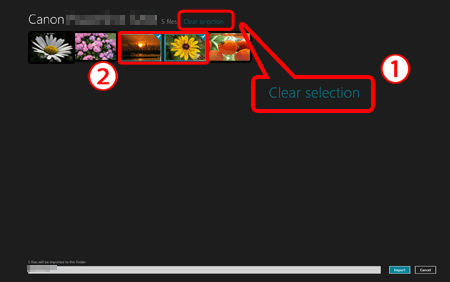
2. Indtast navnet på den mappe, du vil gemme billederne i, i feltet
 , og klik derefter på [Import] (Importér)
, og klik derefter på [Import] (Importér)  .
.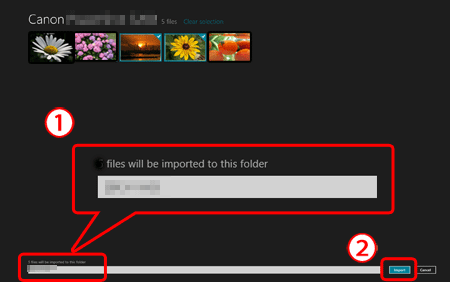
7. Følgende skærmbillede vises.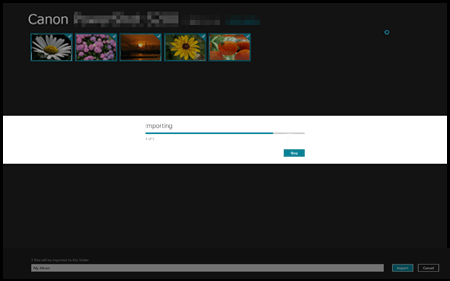
8. Når [Done] (Udført) vises, skal du klikke på [Open folder] (Åbn mappe).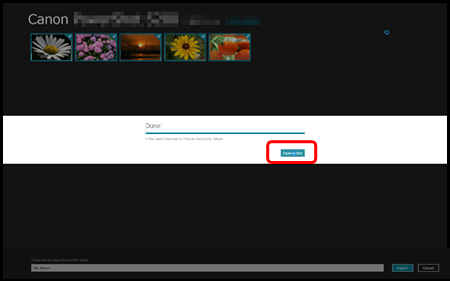
9. Følgende skærmbillede vises, og de importerede billeder vises.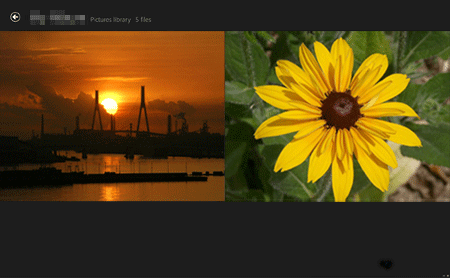
Dermed er processen for import af billeder til en pc fuldført.
BEMÆRK
Du kan ændre indstillinger for [AutoPlay] (automatisk opstart) til softwareprogrammer.
For at forhindre programmer i at starte automatisk, skal du følge nedenstående procedure for at ændre indstillingerne for [AutoPlay].
1. Flyt markøren til nederste højre side af skærmen
 . Når symbolerne vises, skal du flytte markøren op for at vælge [Settings] (Indstillinger)
. Når symbolerne vises, skal du flytte markøren op for at vælge [Settings] (Indstillinger)  . Vælg derefter [Control Panel] (Kontrolpanel)
. Vælg derefter [Control Panel] (Kontrolpanel)  .
.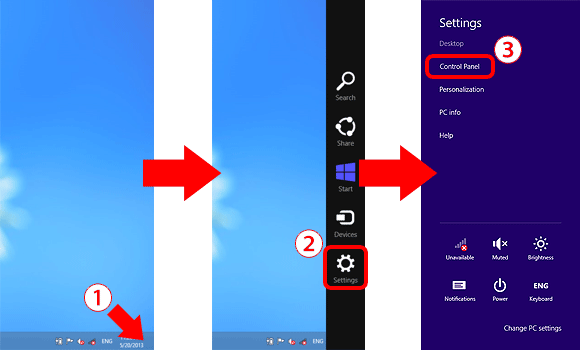
2. Vælg [Hardware and sound] (Hardware og lyd).
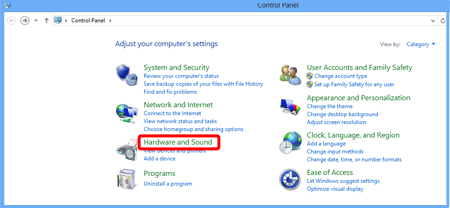
3. Vælg [Autoplay] (Automatisk opstart).
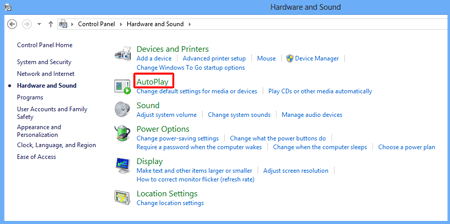
4. I rullemenuen placeret på højre side af [Devices] (Enheder) skal du vælge [Import photos and videos (Photos)] (Importer fotos og videoer (Fotos))
 og derefter klikke på [Save] (Gem)
og derefter klikke på [Save] (Gem)  .
.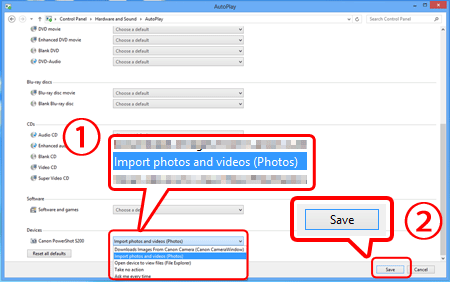
Dette afslutter proceduren til ændring af AutoPlay-indstillingerne.
Windows 8.1-brugere:
1. Slut <DIGITAL>-stikket på kameraet til computerens USB-port vha. et USB-kabel.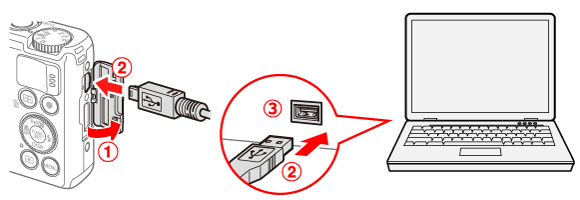
 <DIGITAL>-stik (kamera)
<DIGITAL>-stik (kamera) USB-kabel
USB-kabel USB-port (computer)
USB-port (computer)
VIGTIGT
- Eksempler på procedurer vises på PowerShot S200. Knappernes placering og form, de viste skærmbilleder og angivelsen af indstillingerne kan afhænge af den model, du bruger.
2. Tryk på tænd/sluk-knappen for at tænde for kameraet.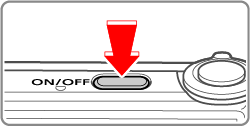
BEMÆRK
- Hvis et program til at gemme billeder, f.eks. CameraWindow, starter, skal du lukke det.
- Afhængigt af kameramodellen tændes kameraet automatisk, når forbindelsen mellem kameraet og computeren er indstillet.
3. Klik på vinduet, der vises øverst til højre på skærmen.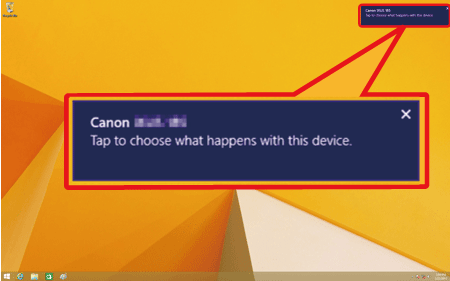
4. Klik på [Import photos and videos] (Importér fotos og videoer).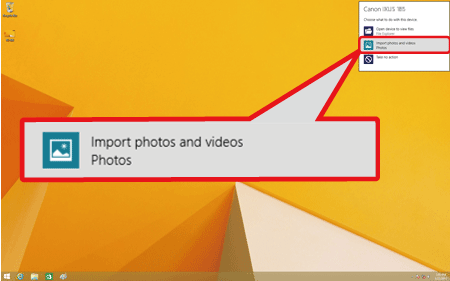
BEMÆRK
De skærmbilleder, du får vist i trin 3 og 4, vises kun, når du opretter forbindelse første gang.
5. Følgende skærmbillede vises.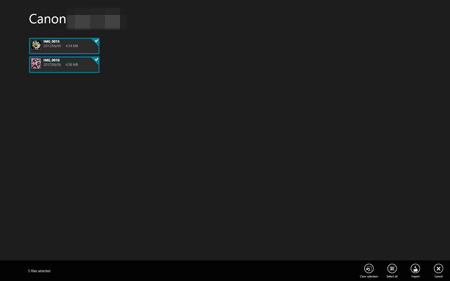
6. Vælg de billeder, du vil gemme  , og klik derefter på [Import] (Importer)
, og klik derefter på [Import] (Importer)  for at begynde lagringen af billederne.
for at begynde lagringen af billederne.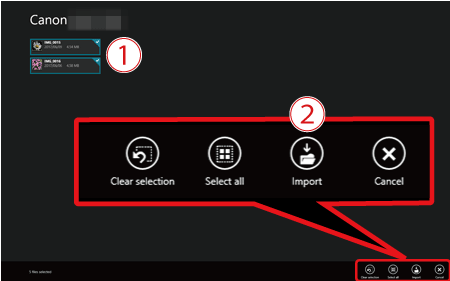
7. Følgende skærmbillede vises, og de importerede billeder vises.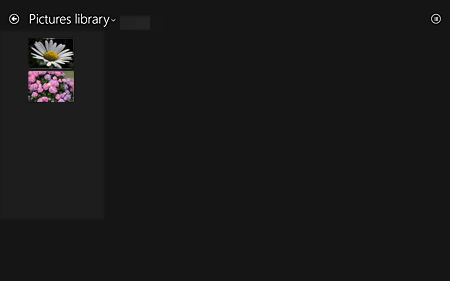
BEMÆRK
Du kan ændre indstillinger for [AutoPlay] (automatisk opstart) til softwareprogrammer.
For at forhindre programmer i at starte automatisk, skal du følge nedenstående procedure for at ændre indstillingerne for [AutoPlay].
1. Flyt markøren til nederste højre side af skærmen
 . Når symbolerne vises, skal du flytte markøren op for at vælge [Settings] (Indstillinger)
. Når symbolerne vises, skal du flytte markøren op for at vælge [Settings] (Indstillinger)  . Vælg derefter [Control Panel] (Kontrolpanel)
. Vælg derefter [Control Panel] (Kontrolpanel)  .
.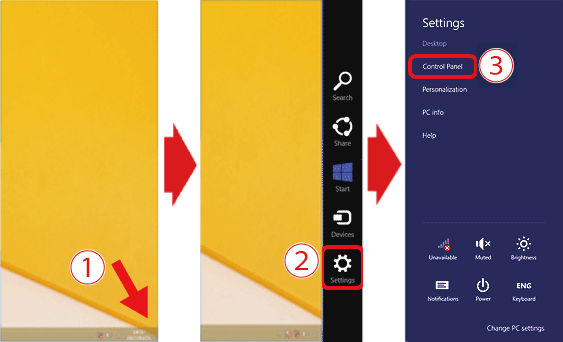
2. Vælg [Hardware and sound] (Hardware og lyd).
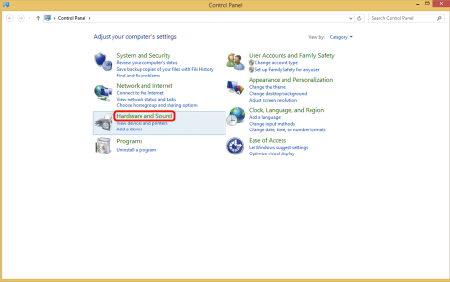
3. Vælg [Autoplay] (Automatisk opstart).
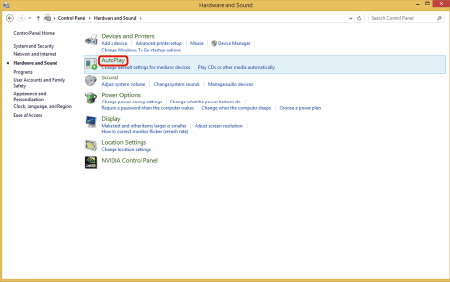
4. I rullemenuen placeret på højre side af [Devices] (Enheder) skal du vælge [Import photos and videos (Photos)] (Importer fotos og videoer (Fotos))
 og derefter klikke på [Save] (Gem)
og derefter klikke på [Save] (Gem)  .
.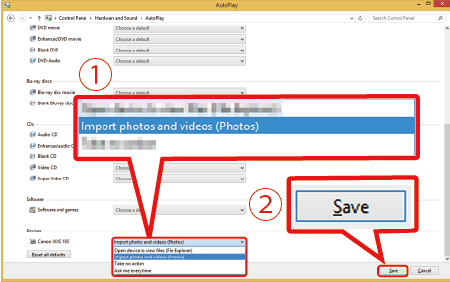
Dette afslutter proceduren til ændring af AutoPlay-indstillingerne.
Berørte modeller
- DIGITAL IXUS 870 IS
- Digital IXUS 100 IS
- Digital IXUS 110 IS
- Digital IXUS 120 IS
- Digital IXUS 200 IS
- Digital IXUS 30
- Digital IXUS 40
- Digital IXUS 400
- Digital IXUS 430
- Digital IXUS 50
- Digital IXUS 500
- Digital IXUS 55
- Digital IXUS 60
- Digital IXUS 65
- Digital IXUS 70
- Digital IXUS 700
- Digital IXUS 75
- Digital IXUS 750
- Digital IXUS 80 IS
- Digital IXUS 800 IS
- Digital IXUS 82 IS
- Digital IXUS 85 IS
- Digital IXUS 850 IS
- Digital IXUS 860 IS
- Digital IXUS 90 IS
- Digital IXUS 900 Ti
- Digital IXUS 95 IS
- Digital IXUS 950 IS
- Digital IXUS 960 IS
- Digital IXUS 970 IS
- Digital IXUS 980 IS
- Digital IXUS 990 IS
- Digital IXUS II
- Digital IXUS IIs
- Digital IXUS Wireless
- Digital IXUS i
- Digital IXUS i zoom
- Digital IXUS i5
- Digital IXUS i7 zoom
- IXUS 1000 HS
- IXUS 105
- IXUS 1100 HS
- IXUS 115 HS
- IXUS 125 HS
- IXUS 130
- IXUS 132
- IXUS 133
- IXUS 135
- IXUS 140
- IXUS 145
- IXUS 150
- IXUS 155
- IXUS 160
- IXUS 170
- IXUS 175
- IXUS 177
- IXUS 180
- IXUS 182
- IXUS 185
- IXUS 190
- IXUS 210
- IXUS 220 HS
- IXUS 230 HS
- IXUS 240 HS
- IXUS 255 HS
- IXUS 265 HS
- IXUS 275 HS
- IXUS 285 HS
- IXUS 300 HS
- IXUS 310 HS
- IXUS 500 HS
- IXUS 510 HS
- PowerShot A1000 IS
- PowerShot A1100 IS
- PowerShot A1200
- PowerShot A1300
- PowerShot A1400
- PowerShot A2000 IS
- PowerShot A2200
- PowerShot A2300
- PowerShot A2400 IS
- PowerShot A2500
- PowerShot A2550
- PowerShot A2600
- PowerShot A300
- PowerShot A310
- PowerShot A3100 IS
- PowerShot A3200 IS
- PowerShot A3300 IS
- PowerShot A3400 IS
- PowerShot A3500 IS
- PowerShot A400
- PowerShot A4000 IS
- PowerShot A430
- PowerShot A460
- PowerShot A470
- PowerShot A480
- PowerShot A495
- PowerShot A510
- PowerShot A520
- PowerShot A530
- PowerShot A540
- PowerShot A550
- PowerShot A560
- PowerShot A570 IS
- PowerShot A580
- PowerShot A590 IS
- PowerShot A60
- PowerShot A610
- PowerShot A620
- PowerShot A630
- PowerShot A640
- PowerShot A650 IS
- PowerShot A70
- PowerShot A700
- PowerShot A710 IS
- PowerShot A720 IS
- PowerShot A75
- PowerShot A80
- PowerShot A810
- PowerShot A85
- PowerShot A95
- PowerShot D10
- PowerShot D20
- PowerShot D30
- PowerShot E1
- PowerShot G1 X
- PowerShot G1 X Mark II
- PowerShot G1 X Mark III
- PowerShot G10
- PowerShot G11
- PowerShot G12
- PowerShot G15
- PowerShot G16
- PowerShot G3 X
- PowerShot G5
- PowerShot G5 X
- PowerShot G6
- PowerShot G7
- PowerShot G7 X
- PowerShot G7 X Mark II
- PowerShot G9
- PowerShot G9 X
- PowerShot G9 X Mark II
- PowerShot N
- PowerShot N100
- PowerShot N2
- PowerShot Pro1
- PowerShot S1 IS
- PowerShot S100
- PowerShot S110
- PowerShot S120
- PowerShot S2 IS
- PowerShot S200
- PowerShot S3 IS
- PowerShot S5 IS
- PowerShot S50
- PowerShot S60
- PowerShot S70
- PowerShot S80
- PowerShot S90
- PowerShot S95
- PowerShot SX1 IS
- PowerShot SX10 IS
- PowerShot SX100 IS
- PowerShot SX110 IS
- PowerShot SX120 IS
- PowerShot SX130 IS
- PowerShot SX150 IS
- PowerShot SX160 IS
- PowerShot SX170 IS
- PowerShot SX20 IS
- PowerShot SX200 IS
- PowerShot SX210 IS
- PowerShot SX230 HS
- PowerShot SX240 HS
- PowerShot SX260 HS
- PowerShot SX270 HS
- PowerShot SX280 HS
- PowerShot SX30 IS
- PowerShot SX40 HS
- PowerShot SX400 IS
- PowerShot SX410 IS
- PowerShot SX420 IS
- PowerShot SX430 IS
- PowerShot SX432 IS
- PowerShot SX50 HS
- PowerShot SX500 IS
- PowerShot SX510 HS
- PowerShot SX520 HS
- PowerShot SX530 HS
- PowerShot SX60 HS
- PowerShot SX600 HS
- PowerShot SX610 HS
- PowerShot SX620 HS
- PowerShot SX70 HS
- PowerShot SX700 HS
- PowerShot SX710 HS
- PowerShot SX720 HS
- PowerShot SX730 HS
- PowerShot SX740 HS
- PowerShot TX1